열 머리글의 이름을 변경하여 명확하게 지정할 수 있습니다. 한 번에 하나의 열만 이름을 바꿀 수 있습니다.
참고: 열을 만드는 다른 명령과 열 이름 충돌을 방지하려면 고유한 이름을 만들어 명확하게 Power Query. 이러한 경우 이름을 바꾸려는 경우가 많습니다. 그러나 테이블 열 이름은 모든 열에 대해 고유해야 합니다. 열 이름을 이미 있는 열 이름으로 변경하면 오류가 발생합니다.
-
쿼리를 열려면 Power Query 편집기 이전에 로드한 쿼리를 찾고 데이터에서 셀을 선택한 다음 쿼리 > 편집을 선택합니다. 자세한 내용은 Excel에서 쿼리 만들기, 로드 또는 편집을 참조하세요.
-
열을 선택한 다음 변환> 이름 바꾸기를 선택합니다. 열 머리글을 두 번 클릭할 수도 있습니다.
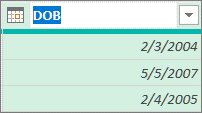
-
새 이름을 입력합니다.
Power Query 열 머리글의 이름을 바꾸면 원래 데이터 원본 열 머리글의 이름이 바뀌지 않습니다. 쿼리 오류가 발생할 수 있으므로 데이터 원본에서 열 머리글의 이름을 바꾸는 것을 방지합니다. 그러나 다른 사용자가 가져온 외부 데이터 원본에서 열 머리글을 변경할 수 있습니다. 이 경우 다음과 같은 오류가 발생할 수 있습니다.
"테이블의 '<열 이름>' 열을 찾을 수 없습니다."
쿼리 오류를 수정하려면 노란색 메시지 상자에서 오류로 이동을 선택하고 수식 입력줄에서 수식을 수정합니다. 그러나 신중하게 진행하십시오. 쿼리 설정 창의 적용된 단계에서 이전 단계를 변경할 때마다 후속 단계도 영향을 받을 수 있습니다. 수정 사항을 확인하려면 홈 > 새로 고침 미리 보기 > 새로 고침 미리 보기를 선택하여 데이터를 새로 고칩니다.










